こんにちは、カバゴトです!今回は、Unityでオブジェクトの質感を変える方法について超初心者向けに解説していきたいと思います。
Metallic(どれだけ金属らしくするか)
Metallicとは、どれだけつるつるしているかを表すパラメータで、この数値が大きいと金属らしくなり、小さいと土っぽくなります。
実際に、Metallicの変更手順を解説していきます。
オブジェクトの準備
まず、オブジェクトを作成・選択します。
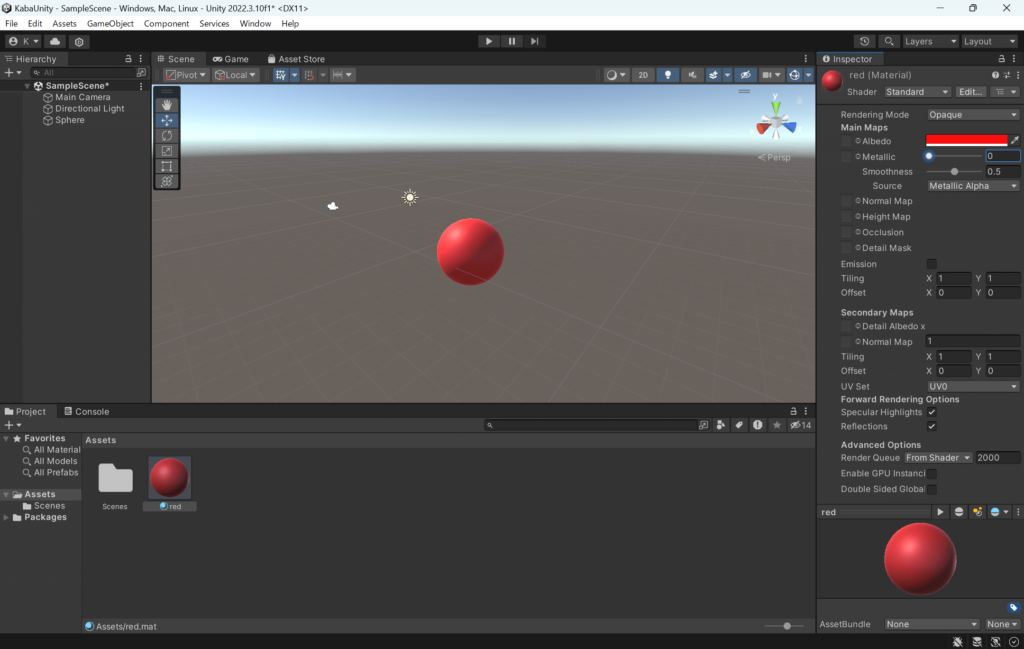
ここまでのやり方が分からない人は下の記事を参考にしてください。

Metallicの設定
次に、「Material」をクリックし、右側の「Metallic」を選択します。
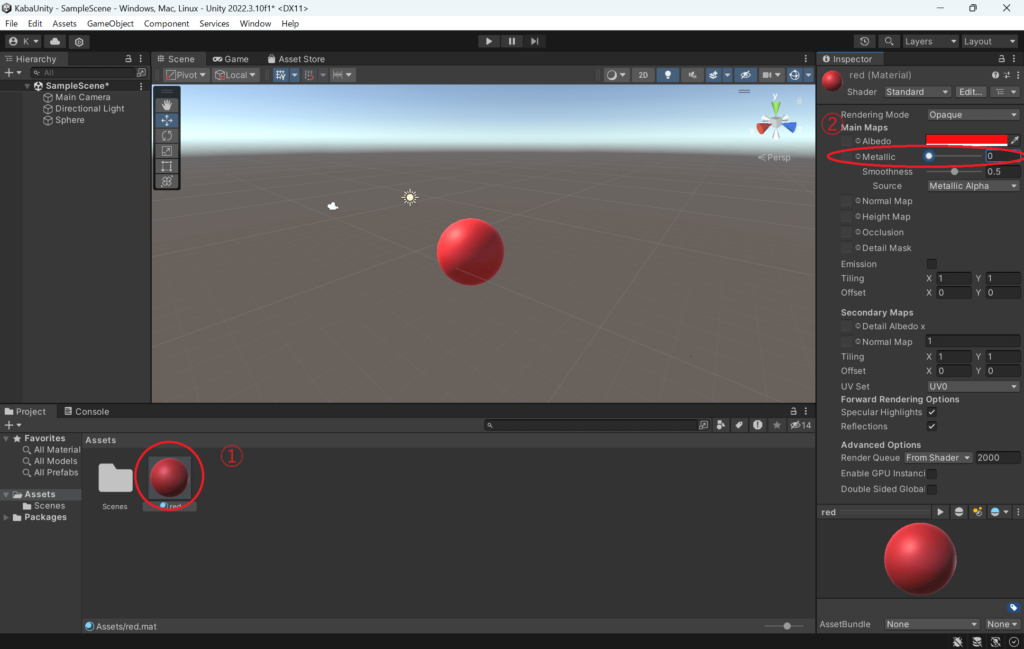
今回は0→100にしてみます。
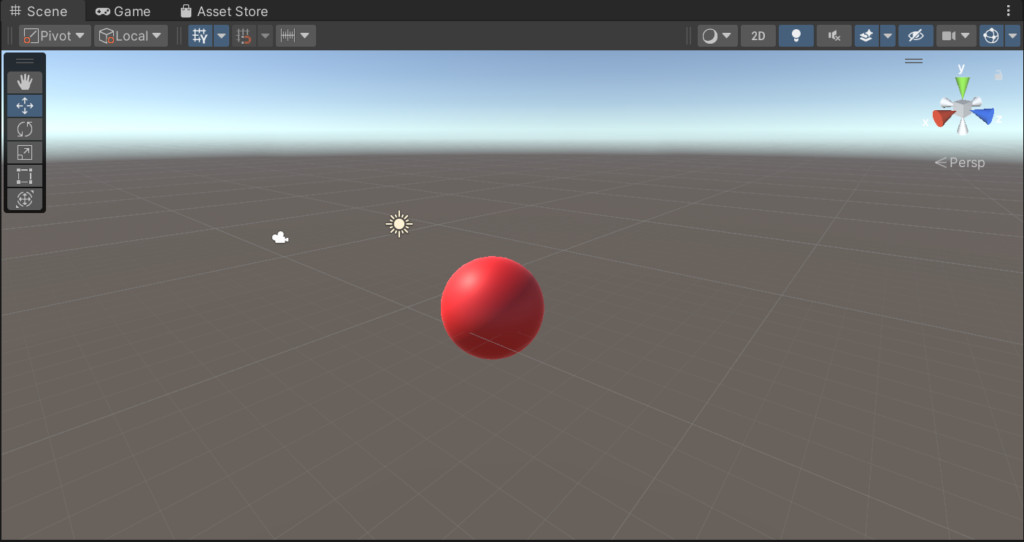

どうです?右の方がなんか金属っぽく見えませんか?
以上、「Metallic」の解説でした!
Smoothness(表面の滑らかさ)
Smoothnessとは、どれだけつるつるしているかを表すパラメータで、数値が高いと氷みたいにつるつるになり、数値が低いとゴムみたいになります。
実際に、Smoothnessの変更手順を解説していきます。基本的には、Metallicと同じです。
オブジェクトの準備
まず、オブジェクトを作成・選択します。
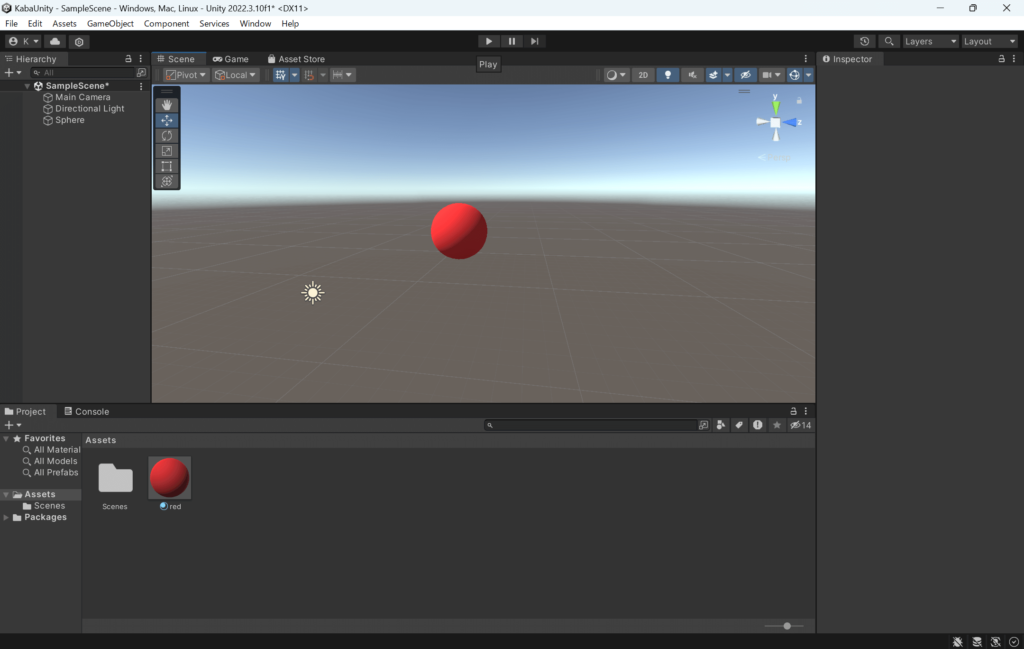
Smoothnessの設定
次に、「Material」をクリックし、右側の「Smoothness」を選択します。

今回は0→100にしてみます。
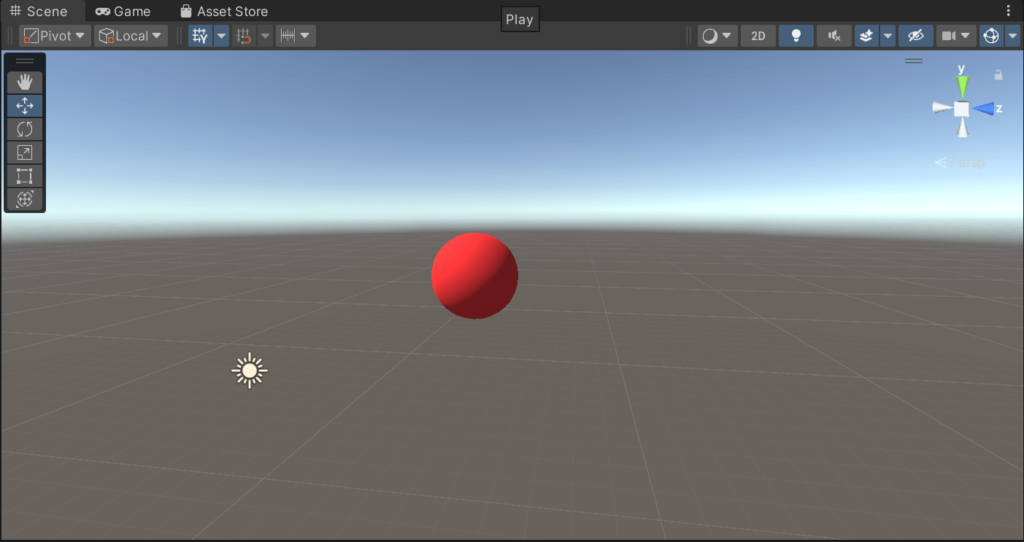
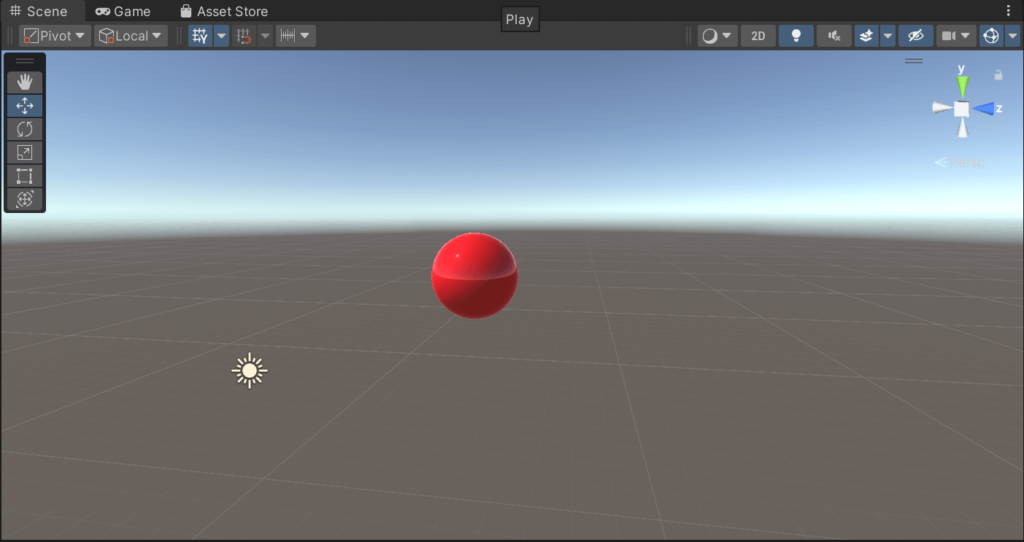
どうです?右の方がなんか滑りやすそうに見えませんか?
以上、「Smoothness」の解説でした!
MetallicとSmoothnessの注意点
MetallicとSmoothnessは本当に金属になるわけでも、滑らかになるわけでもないです!
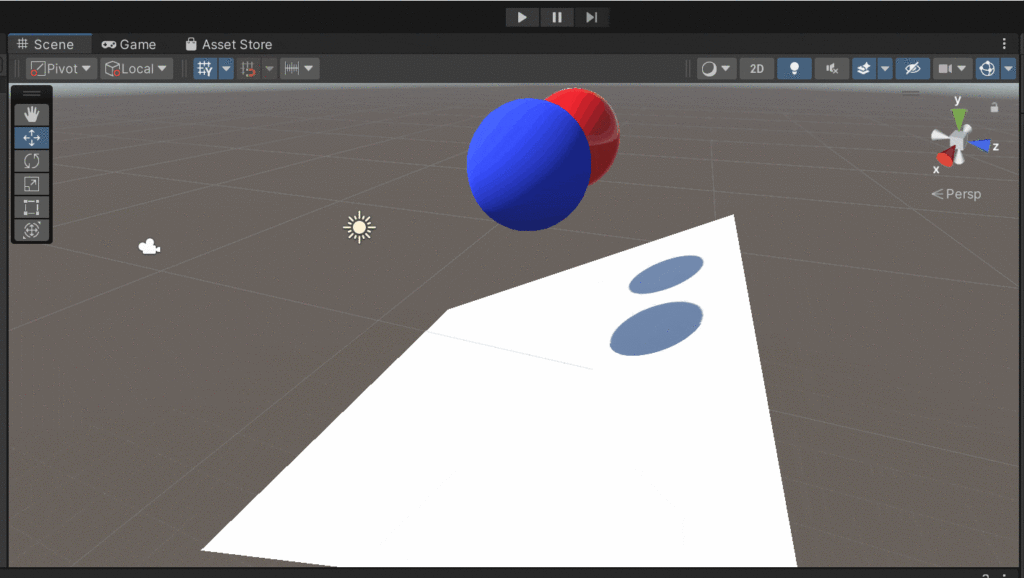
上の画像の通り、滑らかさ0と100を同時に滑らせたものですが、速さは同じになります。
摩擦力などをつけたいと思った方は別の操作が必要となります!操作方法は後ほど解説します!
終わりに
最後まで読んでくださりありがとうございます!今回は、Unityでオブジェクトの質感を変える方法について超初心者向けに解説しました。もし、うまくいない場合や意見等あればコメントの方をよろしくお願いします!
この記事が参考になれば幸いです。また、次回のブログでお会いしましょう!

コメント